כיצד לשמור ולשחזר מאקרו ב- Microsoft Office

פקודות מאקרו בתוכנות Microsoft Office חוסכות לכם זמן על ידי אוטומציה של פעולות נפוצות. הקפד לגבות את המקרו שלך למקרה שתצטרך להעביר אותם או תרצה לשתף אותם.
אם אתה מבצע אותן קבוצות של פעולות לעתים קרובות בתוכניות של Microsoft Office, אתה יכול לחסוך לעצמך זמן באמצעות פקודות מאקרו.
פקודות מאקרו מאפשרות לך להקליט פעולות מרובות וואז בצעו במהירות את הפעולות הללו על ידי לחיצה על כפתור או לחיצה על קיצור מקשים. Word ו- Excel מאפשרים לך להקליט פעולות למקרואים, אך Outlook ו- PowerPoint אינם עושים זאת. עליך ליצור מקרואים ידנית על ידי כתיבת הקוד בעצמך או העתקה או ייבוא קוד ממקום אחר.
אם הקלטת פקודות מאקרו ב- Word או Excel אומאקרו שנוצר באופן ידני ב- Outlook או PowerPoint, ועליך להעביר אותם למחשב אחר, אתה יכול לשמור את המקרו ואז לשחזר אותם. שמירת המקרו שלך גם מאפשרת לך לשתף אותם עם אחרים ונותנת לך גיבוי למקרה שמשהו דרסטי יתרחש.
שמור מקרו באמצעות גיבוי התבנית Normal.dotm (Word בלבד)
מאקרו מאוחסן בדרך כלל ב- Normal.dotm תבנית עבור Word. אבל ה Normal.dotm התבנית מכילה גם התאמות אישיות רבות אחרותכמו סגנונות וכניסות אוטומטיות. לכן, אם אתה שומר את המקרו שלך כדי לשתף אותם עם אחרים, מומלץ להשתמש בשיטה אחרת אותה אנו מכסים לאחר פרק זה.
אפשרות זו שימושית רק עבור פקודות מאקרו במילה. Excel, Outlook ו- PowerPoint מתמודדים עם פקודות מאקרו בצורה שונה. האפשרויות הטובות ביותר לשמירת פקודות מאקרו ב- Excel, Outlook או PowerPoint הן אחת משתי השיטות האחרות שנדונו בהמשך.
אם אתה שומר מקרואים כגיבוי לעצמך, אתה יכול להעתיק את ה- Normal.dotm קובץ תבנית לכונן חיצוני או לרשת.
ה Normal.dotm קובץ התבנית נמצא בדרך כלל בתיקיה הבאה, ומחליף את "[שם משתמש]" בשם המשתמש שלך ב- Windows:
C:Users[user name]AppDataRoamingMicrosoftTemplates
אתה יכול גם לחפש קובץ תבנית אם הוא לא נמצא בתיקיה שלמעלה.
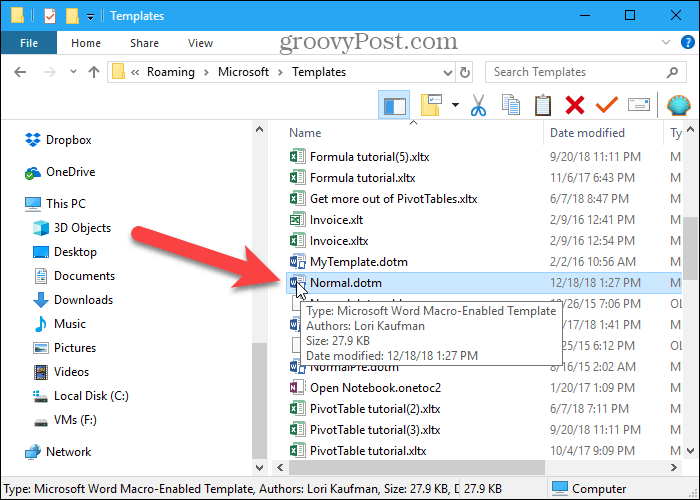
שמור מקרואים על ידי ייצוא לקובץ .bas
אם ברצונך לשתף את מאקרו ה- Word שלך עם אחרים או לייבא אותם ל- Word במחשב אחר מבלי להשפיע על Normal.dotm תבנית, אתה יכול לשמור את המקרו שלך ב- .בס קובץ שמכיל רק את המקרו ולא שום דבר אחר. שיטה זו מומלצת גם לשמירת פקודות מאקרו ב- Excel, Outlook ו- PowerPoint.
בכל ארבע התוכניות של Office, אתה יכול להציג את המקרו שלך באמצעות מקרואים כפתור בסמל קוד קטע של מפתח הכרטיסייה (שתצטרך להפעיל). לחלופין, ב- Word אתה יכול להציג את המקרו שלך באמצעות הצג מקרואים אפשרות על מקרואים כפתור בסמל מקרואים קטע של נוף כרטיסייה.
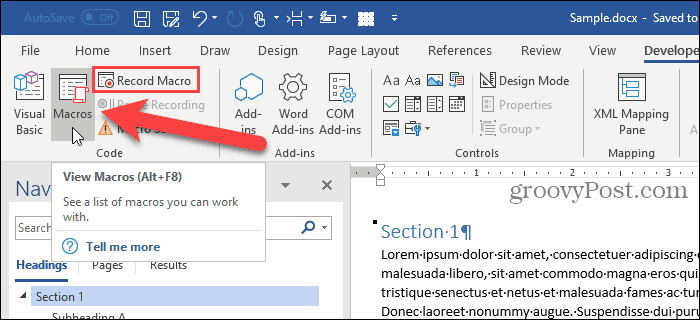
כדי לגשת לקוד עבור המקרו שמופיע ברשימה מקרואים תיבת דו-שיח, לחץ ערוך.
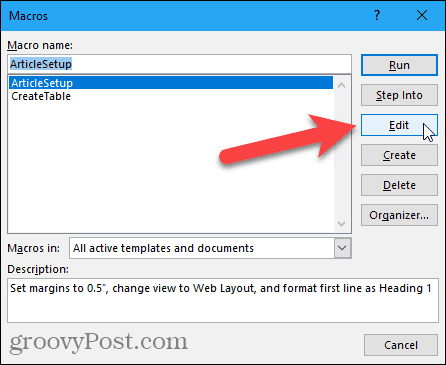
עורך ה- Microsoft Visual Basic for Applications (VBA) נפתח. אתה יכול גם ללחוץ Alt + F11 לפתוח את עורך ה- VBA.
בתוך ה פרויקט בחלונית משמאל, לחץ על סימן הפלוס כדי להרחיב את רגיל פרויקט ב- Word, the פרוייקט VBAP ב- Excel או PowerPoint, או ממוספרים פרויקט תיקיה כמו פרוייקט 1 ב- Outlook. ואז, הרחב מודולים באותו אופן ולחץ פעמיים NewMacros, או מודול ממוספר, כמו מודול מספר 1.
שם מודול הקוד המכיל את המקרו שלך עשוי להיות שונה, וייתכן שיש לך מספר מודולים. אנחנו הולכים להשתמש NewMacros כאן מכיוון שזה מה שמכונה מודול הקוד שלנו ב- Word.
כל המקרו שאתה מקליט רשומים ב- קוד חלון מימין. אתה יכול גם לכתוב ידנית מאקרו משלך בחלון זה.
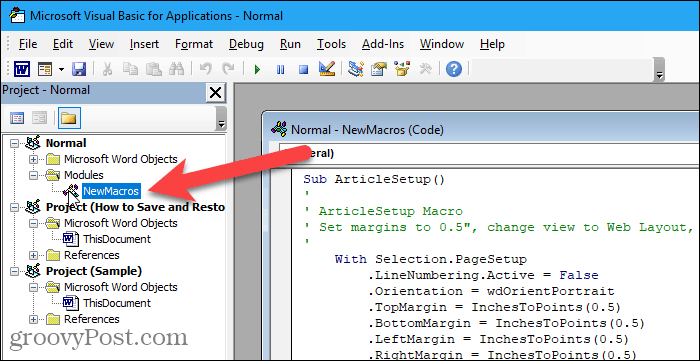
בעורך ה- VBA, עבור אל קובץ> ייצוא קובץ.
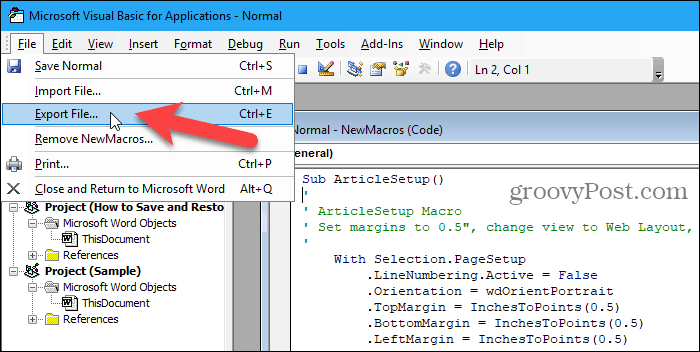
עבור לתיקיה בה ברצונך לשמור את המקרו. לאחר מכן, הזן שם לקובץ בקובץ שם קובץ תיבת, וודא שאתה שומר על .בס סיומת.
לחץ על לשמור.
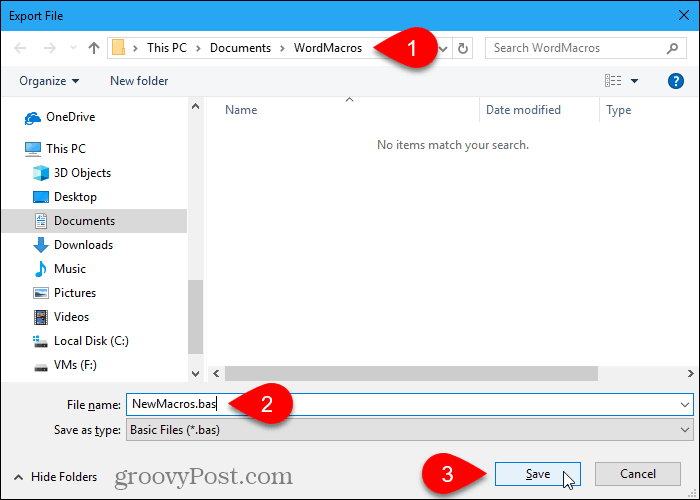
אתה יכול לפתוח את .בס קובץ בעורך טקסט כמו פנקס רשימות וערוך אותם.
מאקרו מתחיל עם תת ולסיים עם סיום משנה. שם המאקרו עוקב מייד תת. לדוגמה, השם של אחד ממקרוני המקרה שלנו הוא הגדרת מאמר. הערות בפקודות מאקרו מתחילות עם אפוסטרופה.
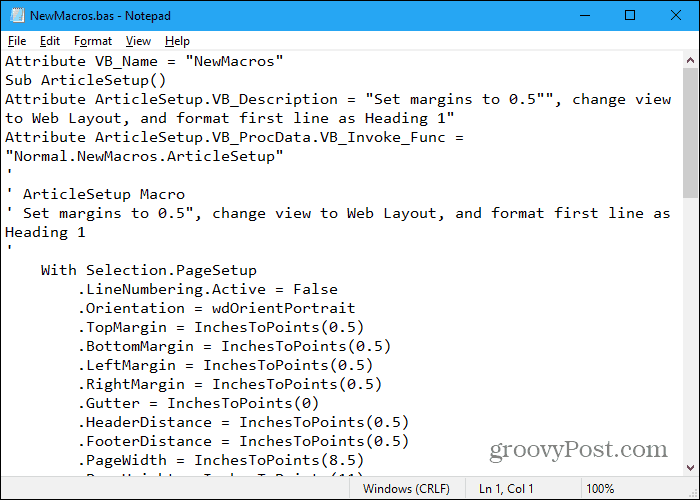
שמור מקרואים על ידי העתקתם לקובץ Word
אם אתה מעדיף, אתה יכול גם לאחסן את המקרו שלך מ- Word, Excel, Outlook או PowerPoint בקובץ Word.
פתח את Word וצור קובץ חדש לאחסון המקרו ב. ואז לחץ על Alt + F11 לפתוח את עורך ה- VBA. לחלופין, פתח את Excel, Outlook או PowerPoint ולחץ על Alt + F11.
בתוך ה פרויקט בחלונית משמאל, לחץ פעמיים על שם המודול, כמו NewMacros, תחת רגיל> מודולים (או VBAP Project> מודולים או Project1> מודולים).
בחר את כל הטקסט ב קוד לחלון ולחץ Ctrl + C להעתיק אותו.
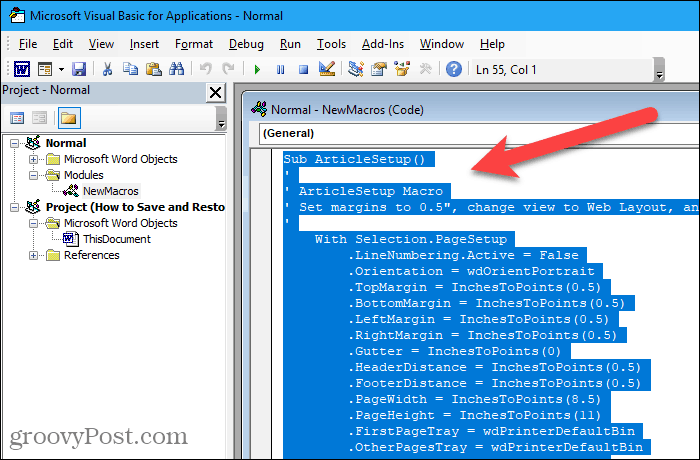
לך ל קובץ> סגור וחזור ל- Microsoft Word (או Outlook, אקסל, או פאואר פוינט).
חזור ל- Word ולחץ Ctrl + V כדי להדביק את המאקרואים במסמך Word ואז לשמור את המסמך.
שחזר מקרואים המאוחסנים בתבנית Normal.dotm (Word בלבד)
אם שמרת את המקרו שלך על ידי גיבוי Normal.dotm קובץ תבנית, העתק את קובץ התבנית לתיקיה הבאה, והחליף את "[שם משתמש]" בשם המשתמש שלך ב- Windows.
C:Users[user name]AppDataRoamingMicrosoftTemplates
יש לשאול אותך אם ברצונך להחליף את ברירת המחדל Normal.dotm קובץ. אם לא, קובץ התבנית נמצא כנראה במקום אחר. השתמש בחיפוש Windows כדי למצוא את Normal.dotm קובץ תבנית והעתק שם את קובץ התבנית המגובה שלך.
זכור כי Normal.dotm התבנית ב- Word מכילה גם התאמות רבות אחרות כמו סגנונות וכניסות אוטומטיות. לכן, אם כבר התאמת אישית את ה- Normal.dotm תבנית במחשב האישי שאליו אתה מעביר את המקרו, עליך לשמור את המקרו באמצעות אחת משתי השיטות האחרות שתיארנו לעיל.
שחזר מאקרו מקובץ .bas
כדי לשחזר את המקרו שלך מ- .בס הקובץ, פתח את Word, Excel, Outlook או PowerPoint ולחץ על Alt + F11 לפתוח את עורך ה- VBA.
ב- Word בחר רגיל בתוך ה פרויקט חלונית משמאל ב- Word. ב- Excel או PowerPoint, בחר פרוייקט VBAP, או ב- Outlook, בחר פרויקט ממוספר, כמו פרוייקט 1.
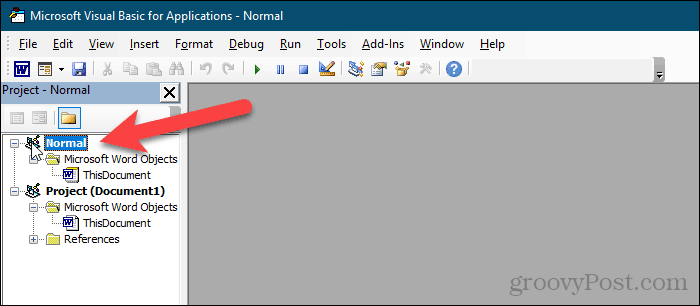
לך ל קובץ> ייבוא קובץ.
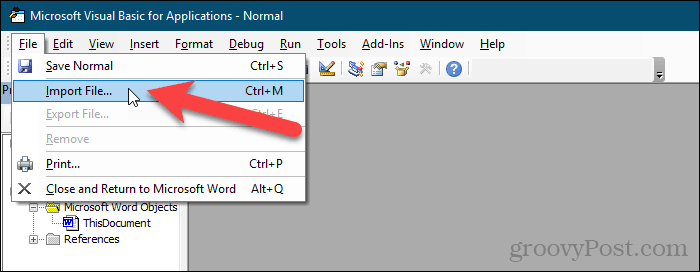
על ייבא קובץ תיבת הדו-שיח, עבור לתיקיה המכילה את .בס הקובץ שברצונך לייבא.
בחר את .בס הקובץ ולחץ פתוח.
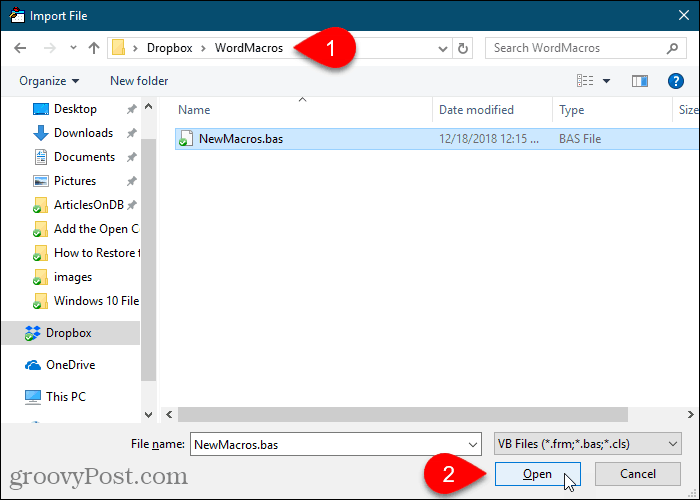
מקרואים מיובאים תחת מודולים תיקיה.
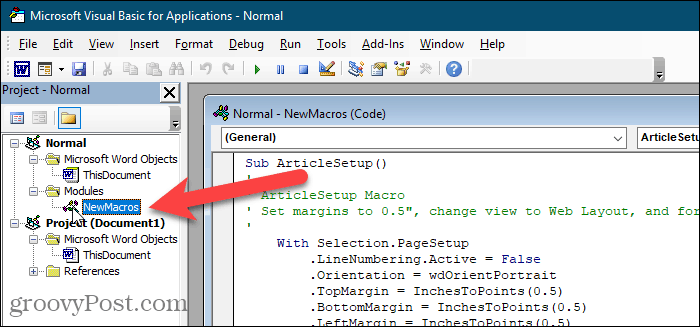
שחזר מאקרו מקובץ Word
כדי לשחזר מקרואים ששמרת בקובץ Word, פתח את קובץ Word, בחר את טקסט המאקרו והעתק אותו (Ctrl + C).
לחץ באמצעות לחצן העכבר הימני על רגיל בתוך ה פרויקט חלונית ב- Word, פרוייקט VBAP בתוך ה פרויקט בחלונית Excel או PowerPoint, או פרויקט ממוספר, כמו פרוייקט 1, בתוך ה פרויקט חלונית ב- Outlook.
לך ל הכנס> מודול.
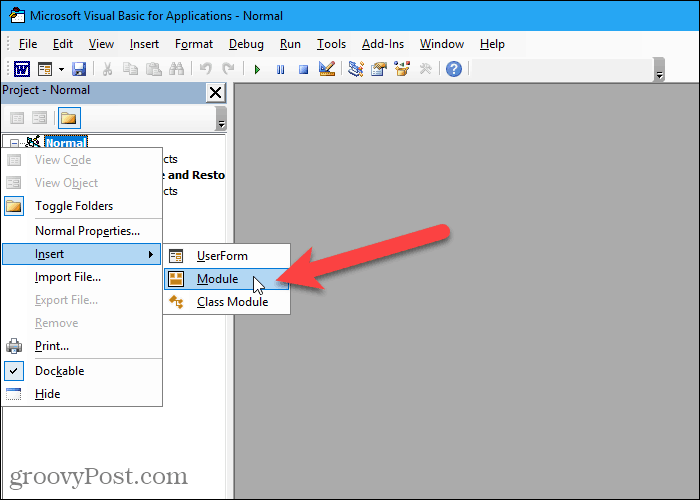
לחץ על קוד חלון כדי לוודא שהסמן נמצא בחלון.
ללחוץ Ctrl + V כדי להדביק את קוד המאקרו בתוך קוד חלון.
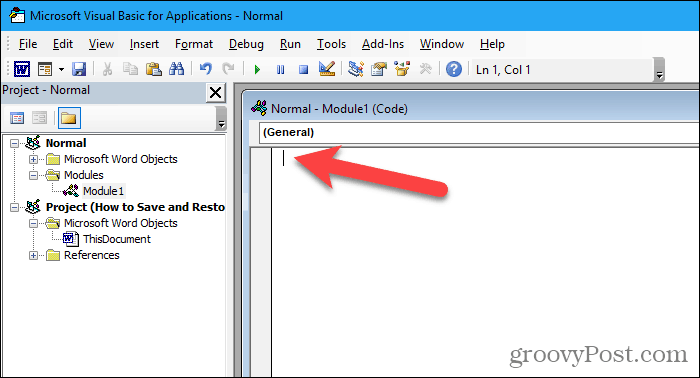
לחץ על לשמור או לחץ Ctrl + S כדי לשמור את המקרו.
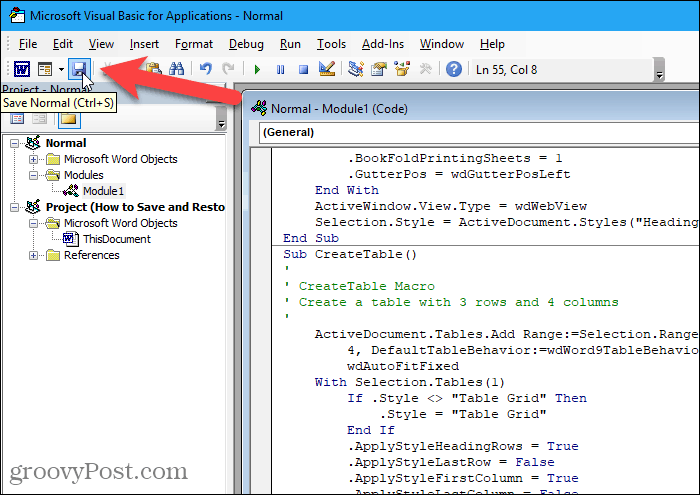
אז לך ל קובץ> סגור וחזור ל- Microsoft Word (או Outlook או אקסל).

גבה את המקרו שלך
שימוש באחת משיטות אלה לשמירת המקרו שלך יוודא שיש לך גיבויים מהן. ואתה יכול להשתמש בגיבויים כדי להעביר את המקרו שלך בין מחשבים ולשתף אותם עם אחרים.










השאר תגובה